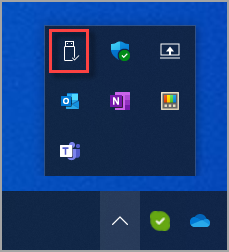Eliminarea în siguranță a hardware-ului în Windows
Se aplică la
Pentru a evita pierderea datelor, este important să eliminați în siguranță dispozitive hardware, cum ar fi unități flash USB sau unități de hard disk externe. Pentru a elimina în siguranță un dispozitiv hardware, selectați metoda dorită din lista următoare:
-
În zona tăvii de sistem din bara de activități, faceți clic dreapta pe pictograma Eliminare în siguranță hardware și scoatere media . Dacă pictograma Eliminare în siguranță hardware și scoatere media nu este vizibilă, selectați mai întâi Se afișează pictogramele ascunse, apoi faceți clic dreapta pe pictograma Eliminare în siguranță a elementelor hardware și scoatere media.
Sfat: Dacă pictograma Eliminare în siguranță hardware și scoatere media tot nu este vizibilă după ce selectați Se afișează pictogramele ascunse , consultați secțiunea Adăugarea pictogramei Eliminare în siguranță hardware și scoatere media în bara de sistem din acest articol pentru a o adăuga în bara de sistem.
-
În meniul care apare, selectați Scoatere <dispozitiv> pentru dispozitivul hardware care trebuie eliminat.
-
Notificarea Safe To Remove Hardware displays and the hardware device disappears from the Safely Remove Hardware and Eject Media menu. Dispozitivul hardware poate fi eliminat în siguranță.
Adăugarea pictogramei Eliminare în siguranță a hardware-ului și scoaterii în bara de sistem
Dacă pictograma Eliminare în siguranță a unui dispozitiv hardware și a unui suport pentru scoatere tot nu este vizibilă după ce selectați Se afișează pictogramele ascunse , utilizați următorii pași pentru a-l face vizibil:
-
Faceți clic dreapta pe bara de activități și selectați Setări bară de activități.Sau Selectați următoarea comandă rapidă personalizare > bara de activități :Deschideți Personalizare > bara de activități
-
În fereastra Personalizare > bara de activități , selectați secțiunea Alte pictograme bară de sistem pentru a o extinde.
-
Defilați prin listă și găsiți Eliminare în siguranță dispozitiv hardware și scoatere media.
-
Asigurați-vă că opțiunea Eliminare în siguranță hardware și scoatere esteactivată.
-
Pictograma Eliminare în siguranță hardware și scoatere media ar trebui să apară acum în zona tăvii de sistem din bara de activități.
Note: Este posibil ca pictograma Eliminare în siguranță hardware și scoatere media să nu apară în zona tăvii de sistem din bara de activități în următoarele circumstanțe:
-
Un dispozitiv hardware amovibil nu este conectat la dispozitivul Windows.
-
Dispozitivul Windows nu recunoaște dispozitivul hardware care trebuie eliminat.
-
Selectați Start , apoi selectați Setări > dispozitive & Bluetooth > Dispozitive .Sau Selectați următoarea comandă rapidă pentru dispozitivele & Bluetooth > Dispozitive:Deschideți dispozitivele & Bluetooth > dispozitivele
-
În fereastra de comenzi rapide dispozitive & Bluetooth > Dispozitive , sub secțiunea Alte dispozitive , găsiți dispozitivul hardware care trebuie eliminat.
-
După ce se găsește dispozitivul hardware dorit, selectați-l pentru a-l extinde.
-
Lângă Eliminați acest dispozitiv, selectați butonul Eliminare . Asigurați-vă că butonul Eliminare selectat este cel aflat imediat sub dispozitivul hardware care trebuie eliminat.
-
După ce dispozitivul hardware dispare din secțiunea Alte dispozitive , acesta poate fi eliminat în siguranță.
Asistența pentru Windows 10 se va încheia în octombrie 2025
După 14 octombrie 2025, Microsoft nu va mai furniza actualizări de software gratuite de la Windows Update, asistență tehnică sau remedieri de securitate pentru Windows 10. PC-ul va funcționa în continuare, dar vă recomandăm să treceți la Windows 11.
-
În zona tăvii de sistem din bara de activități, faceți clic dreapta pe pictograma Eliminare în siguranță hardware și scoatere media . Dacă pictograma Eliminare în siguranță hardware și scoatere media nu este vizibilă, selectați mai întâi Se afișează pictogramele ascunse, apoi faceți clic dreapta pe pictograma Eliminare în siguranță a elementelor hardware și scoatere media.
Sfat: Dacă pictograma Eliminare în siguranță hardware și scoatere media tot nu este vizibilă după ce selectați Se afișează pictogramele ascunse , consultați secțiunea Adăugarea pictogramei Eliminare în siguranță hardware și scoatere media în bara de sistem din acest articol pentru a o adăuga în bara de sistem.
-
În meniul care apare, selectați Scoatere <dispozitiv> pentru dispozitivul hardware care trebuie eliminat.
-
Notificarea Safe To Remove Hardware displays and the hardware device disappears from the Safely Remove Hardware and Eject Media menu. Dispozitivul hardware poate fi eliminat în siguranță.
Adăugarea pictogramei Eliminare în siguranță a hardware-ului și scoaterii în bara de sistem
Dacă pictograma Eliminare în siguranță a unui dispozitiv hardware și a unui suport pentru scoatere tot nu este vizibilă după ce selectați Se afișează pictogramele ascunse , utilizați următorii pași pentru a-l face vizibil:
-
Faceți clic dreapta pe bara de activități și selectați Setări bară de activități.Sau Selectați următoarea comandă rapidă de pe bara de activități :Bara de activități
-
În fereastra Barei de activități , sub Zona de notificare, selectați linkul Selectați ce pictograme apar pe bara de activități .
-
În selectați ce pictograme apar în fereastra barei de activități , defilați prin listă și găsiți Windows Explorer: Eliminarea în siguranță a unui dispozitiv hardware și scoaterea unui suport fizic
-
Asigurați-vă că Windows Explorer: Scoaterea în siguranță a unui dispozitiv hardware și scoatereasuportului fizic este activată.
Important: Pot exista mai multe opțiuni Windows Explorer . Asigurați-vă că comutați Pe elementul Windows Explorer etichetat Cu eliminarea în siguranță a hardware-ului și a scoaterii suporturilor media.
-
Pictograma Eliminare în siguranță hardware și scoatere media ar trebui să apară acum în zona tăvii de sistem din bara de activități.
Note: Este posibil ca pictograma Eliminare în siguranță hardware și scoatere media să nu apară în zona tăvii de sistem din bara de activități în următoarele circumstanțe:
-
Un dispozitiv hardware amovibil nu este conectat la dispozitivul Windows.
-
Dispozitivul Windows nu recunoaște dispozitivul hardware care trebuie eliminat.
-
Pe dispozitivul Windows, selectați Start , apoi selectați Setări > Dispozitive .Sau Selectați următoarea comandă rapidă bluetooth & alte dispozitive :Deschideți Bluetooth & alte dispozitive
-
În fereastra Bluetooth & alte dispozitive , sub secțiunea Alte dispozitive , găsiți dispozitivul hardware care trebuie eliminat.
-
După ce se găsește dispozitivul hardware dorit, selectați-l pentru a-l extinde.
-
Selectați butonul Eliminare dispozitiv . Asigurați-vă că butonul Eliminare dispozitiv selectat este cel aflat imediat sub dispozitivul hardware care trebuie eliminat.
-
În fereastra Sigur eliminați acest dispozitiv? , selectați butonul Da .
-
După ce dispozitivul hardware dispare din secțiunea Alte dispozitive , acesta poate fi eliminat în siguranță.